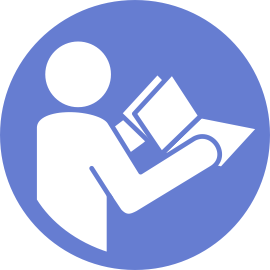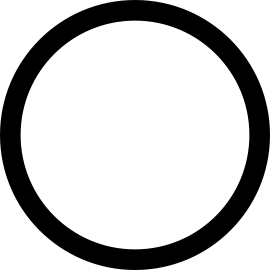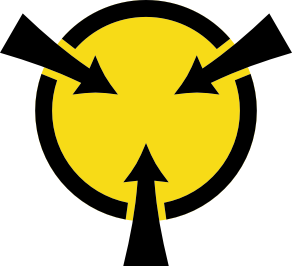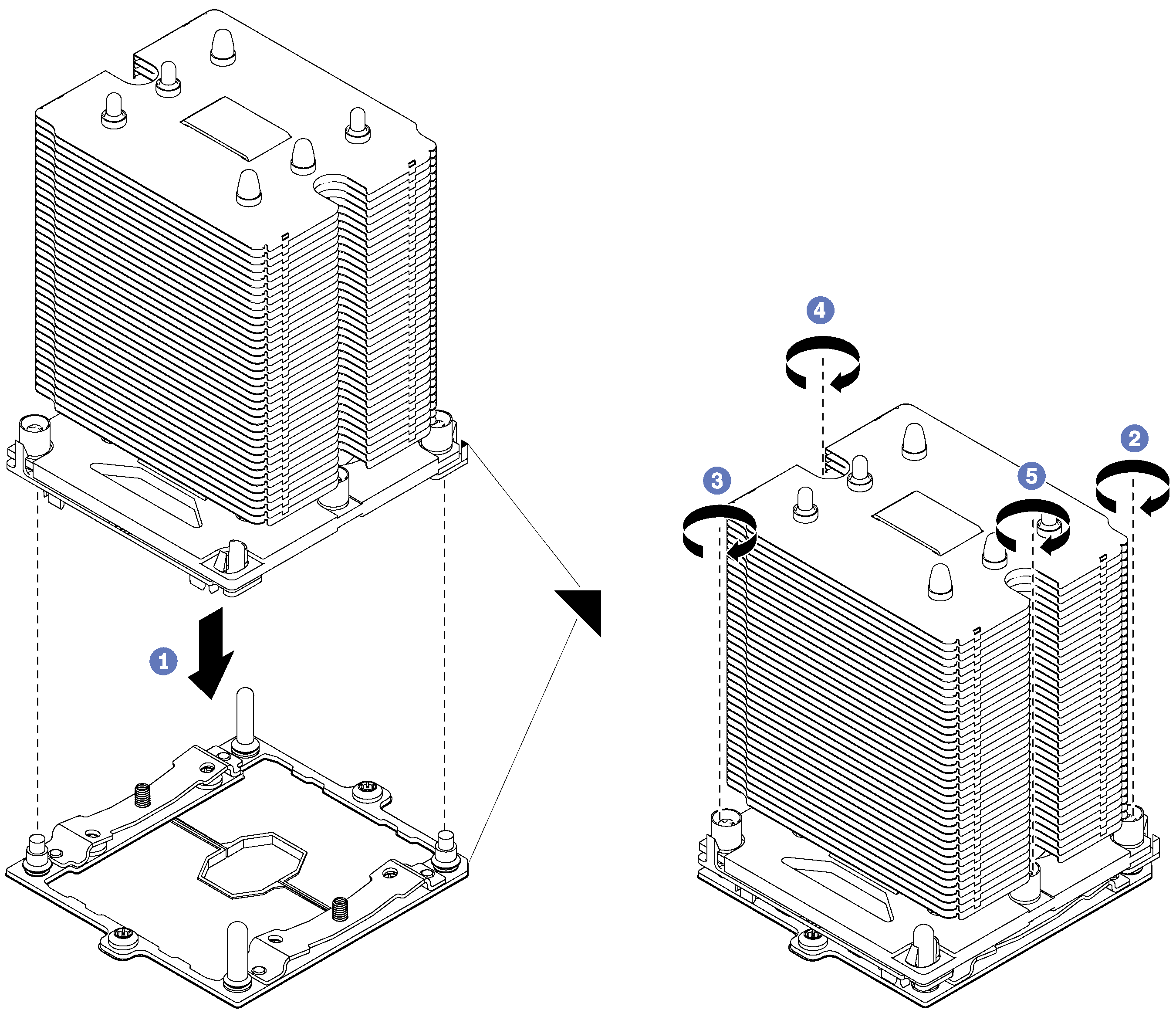安裝處理器散熱槽模組
處理器位在運算主機板中,可從伺服器正面來存取。一併卸下視為處理器散熱槽模組 (PHM) 部分組件的處理器和散熱槽。安裝 PHM 需要 Torx T30 螺絲起子。
每個處理器插座都必須始終裝有防塵蓋或 PHM。卸下或安裝 PHM 時,請使用防塵蓋保護空的處理器插座。
請勿觸摸處理器插座或處理器接點。處理器插座接點非常脆弱,十分容易損壞。處理器接點上的雜質(如皮膚上的油脂)可能導致連接失敗。
一次只卸下及安裝一個 PHM。如果主機板支援多個處理器,請從第一個處理器插座開始安裝 PHM。
請勿讓處理器或散熱槽上的散熱膏接觸到任何東西。接觸任何表面都會導致散熱膏受到不良影響,使其效力減弱。散熱膏可能會損壞元件,例如處理器插座中的電源接頭。除非有指示,否則請勿從散熱槽卸下散熱膏蓋板。
為確保獲得最佳效能,請檢查新裝散熱槽上的製造日期,確定此日期未超過 2 年。否則,請先擦掉現有散熱膏,再塗上新的散熱膏,以達到最佳散熱效能。
PHM 帶有楔形缺口,可用於指示安裝位置及插座中的方向。
如需伺服器支援的處理器清單,請參閱 Lenovo ServerProven 網站。主機板上的所有處理器都必須有相同的速度、核心數目及頻率。
安裝新的 PHM 或替換處理器之前,請將系統韌體更新為最新版本。請參閱更新韌體。
安裝另一個 PHM 可能會變更系統的記憶體需求。如需處理器與記憶體關係的清單,請參閱DIMM 安裝規則。
適用於您系統的選配裝置可能有特定的處理器需求。如需相關資訊,請參閱選配裝置隨附的文件。
卸下矩形處理器固定器。
圖 1. 卸下 處理器固定器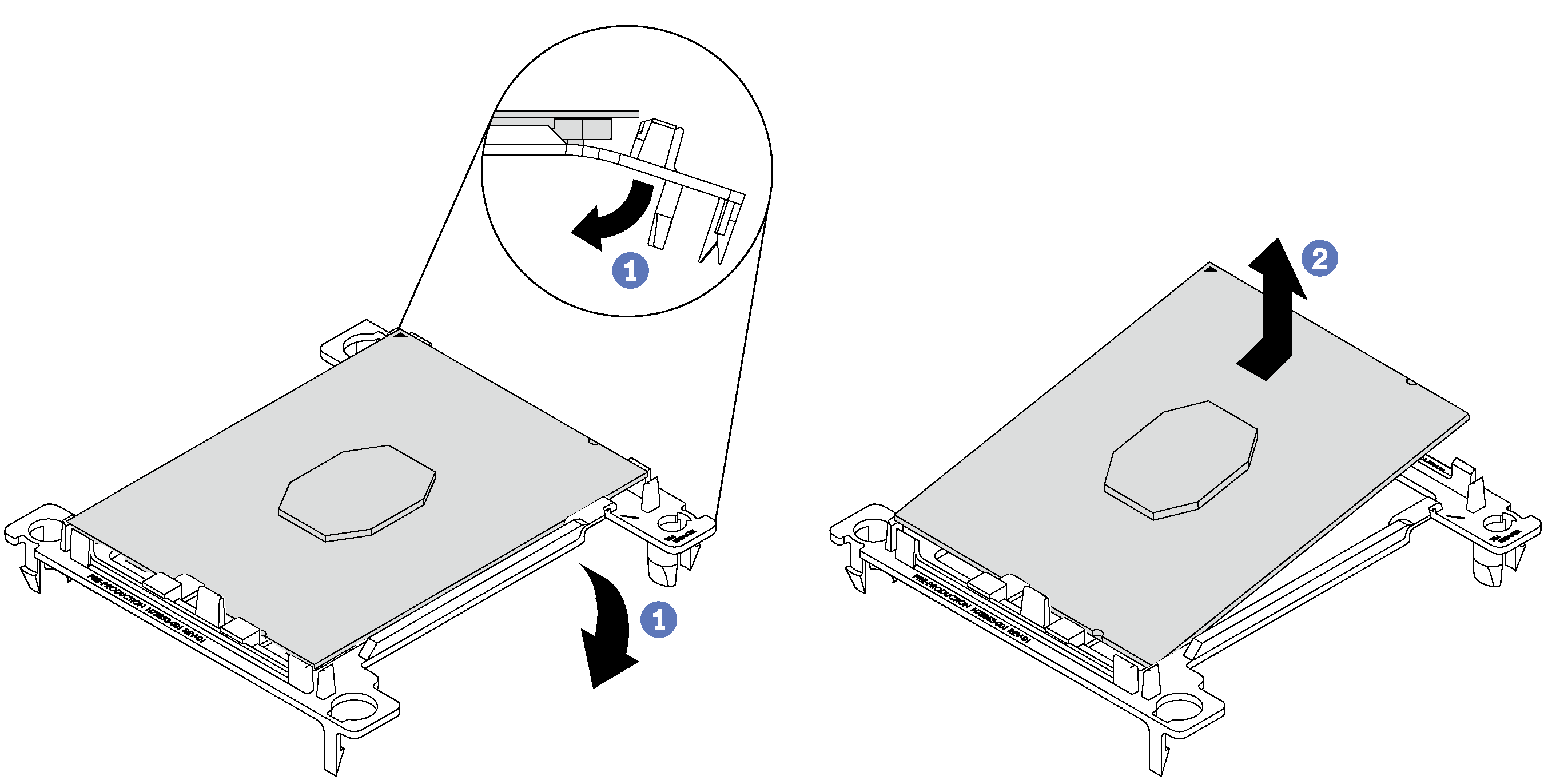 註從固定器卸下處理器時,請抓住處理器的長邊,避免碰觸接點或散熱膏(如有塗抹)。
註從固定器卸下處理器時,請抓住處理器的長邊,避免碰觸接點或散熱膏(如有塗抹)。處理器接點的那一面朝上,將固定器的末端往下彎折以鬆開固定夾,然後從固定器卸下處理器。捨棄舊的固定器。
安裝方形固定器。
圖 2. 安裝 處理器固定器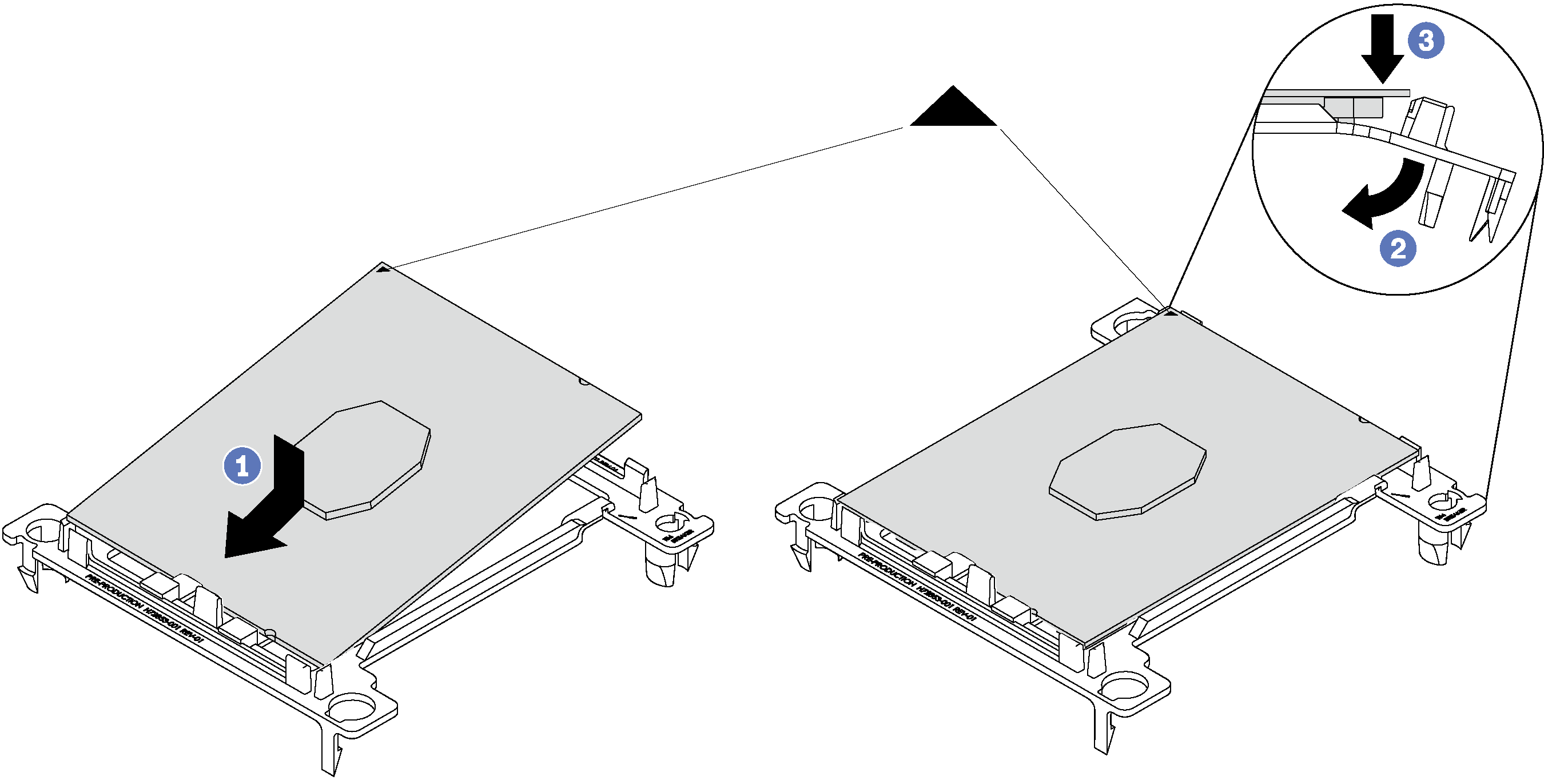
將處理器放置在新的固定器上,以對齊三角形標記;然後將處理器未標示的一端插入固定器。
將處理器已插入的一端保持在定位,將固定器的另一端往下彎折,直到您可以將處理器按壓至固定夾下方。
為了防止處理器在插入後從固定器脫離,請將處理器接點那一面保持向上,並握住處理器固定器組件的固定器兩側。
如果處理器上有舊的散熱膏,請使用酒精清潔布輕輕地清潔處理器頂端。
如果要安裝 PHM,請完成下列步驟: